
Visual Look Up är en utmärkt funktion som gör att iPhone-användare kan identifiera objekt från foton på sina enheter. Appen är bra på att identifiera djur, kända resmål, böcker och till och med växter, så att du kan lära dig mer om allt som fångar ditt öga.
Tyvärr kanske funktionen inte alltid fungerar som förväntat. Så läs med för att ta reda på hur du fixar Visual Look Up som inte fungerar på iPhone.
1. Kontrollera om iPhone stöder Visual Look Up
Det är viktigt att notera att din iPhone bör köra iOS 15 eller senare för att Visual Look Up ska fungera. Så här uppdaterar du ditt operativsystem:
- Gå till Inställningar → Allmänt.
- Välj Programuppdatering.
Du bör se din iPhones för närvarande installerade iOS-version och om en uppdatering är tillgänglig. Om det finns en tillgänglig trycker du på Ladda ner och installera.
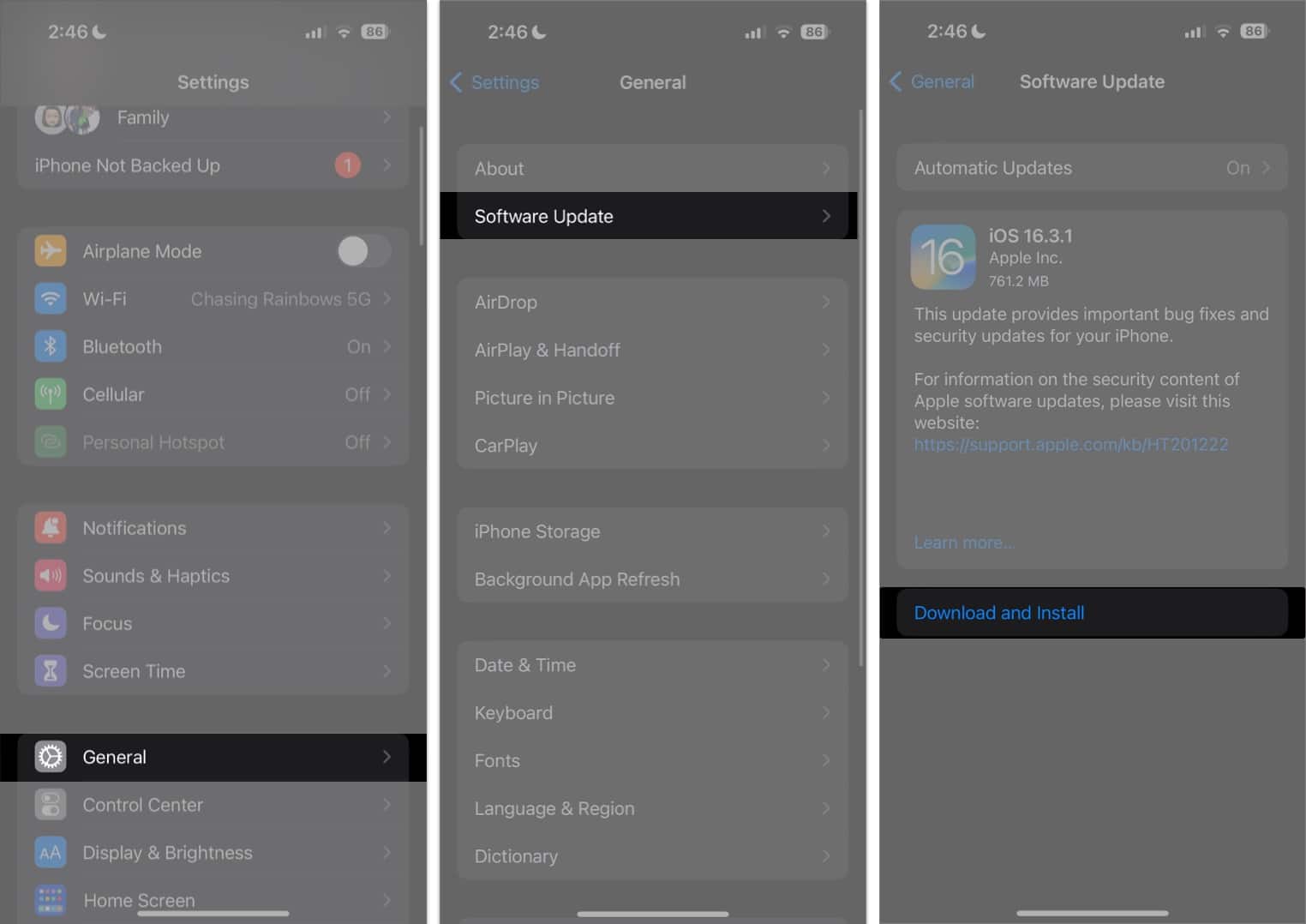
Kontrollera sedan om din iPhone- eller iPad-modell kan stödja funktionen. Visual Look Up är endast tillgängligt på följande modeller:
- iPhone 14-serien
- iPhone 13-serien
- iPhone 12-serien
- iPhone 11-serien
- iPhone XR, iPhone XS, iPhone XS Max
- iPhone SE (andra generationen eller senare)
Om du är tydlig med följande krav för att köra Visual Look Up på din enhet, nedan finns andra möjliga orsaker och lösningar som hjälper dig att använda Visual Look Up-funktionen på din iPhone eller iPad.
2. Lär dig hur Visual Look Up fungerar

Visual Look Up fungerar inte som iPhones Live Text, som känner av text direkt från din iPhones kamera. Istället fungerar Visual Look Up i inbyggda iOS-appar som Photos, Safari och Messages.
Det är viktigt att vara bekant med dess knapp eller ikon. I appen Foton kan du se ikonen Visual Look Up med andra ikoner längst ner på skärmen: en infoknapp med stjärnor eller gnistrar. Om bilden på din enhet inte innehåller någon detekterbar bild, ser du bara en vanlig infoknapp.
När du trycker på den här ikonen visas ytterligare information under bildtexten, visad med en annan ikon som motsvarar den typ av bild som Visual Look Up kunde detektera, till exempel en bokikon för en bok eller en platsnål för ett känt landmärke eller destination.
3. Ändra din region
En av de vanligaste anledningarna till att användare inte kan använda Visual Look Up är deras plats. Det som är bra är att det finns en enkel lösning för detta. Ändra enhetens plats till en av de regioner och språk som stöds.
- Öppna Inställningar → Allmänt.
- Välj Språk och region.
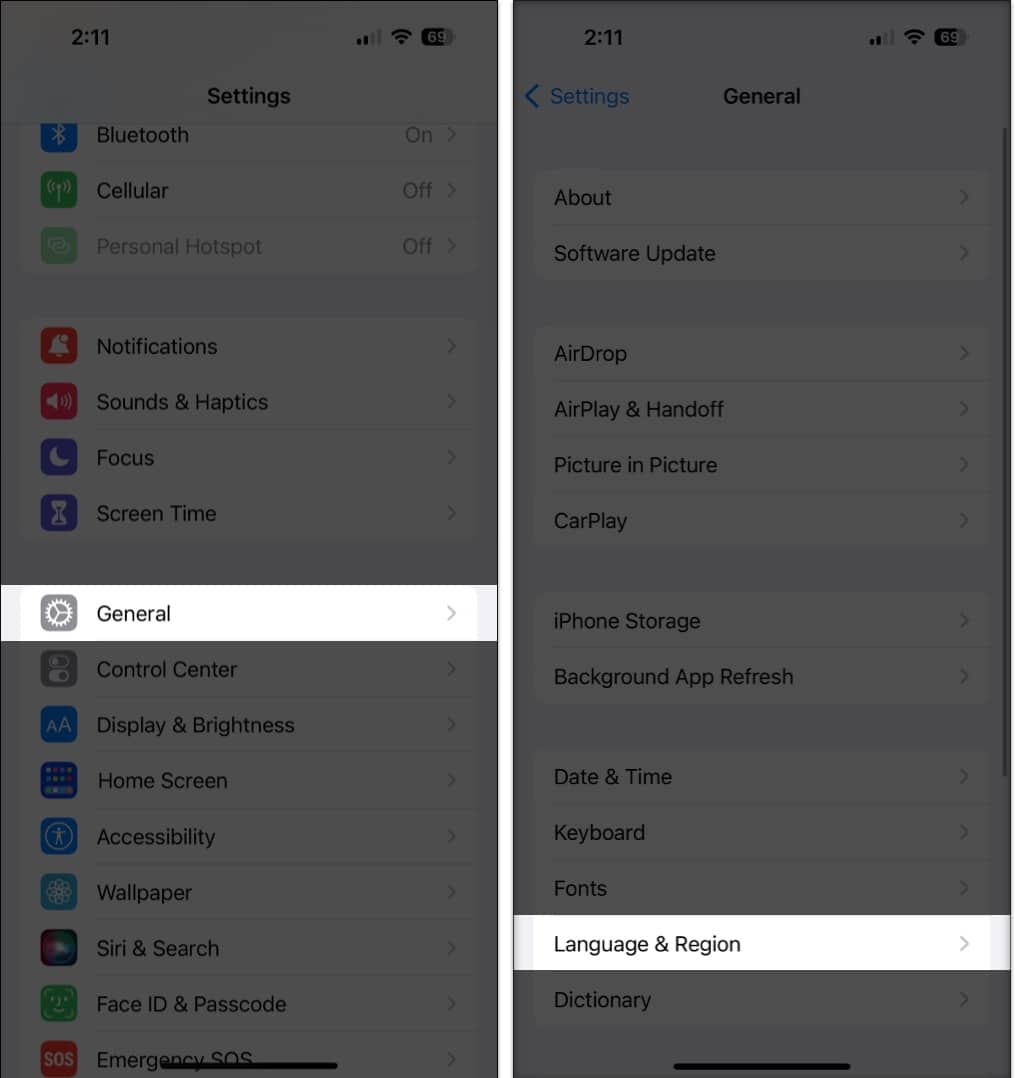
- Tryck på Region och ändra din nuvarande region till valfri region som stöder Visual Look Up.
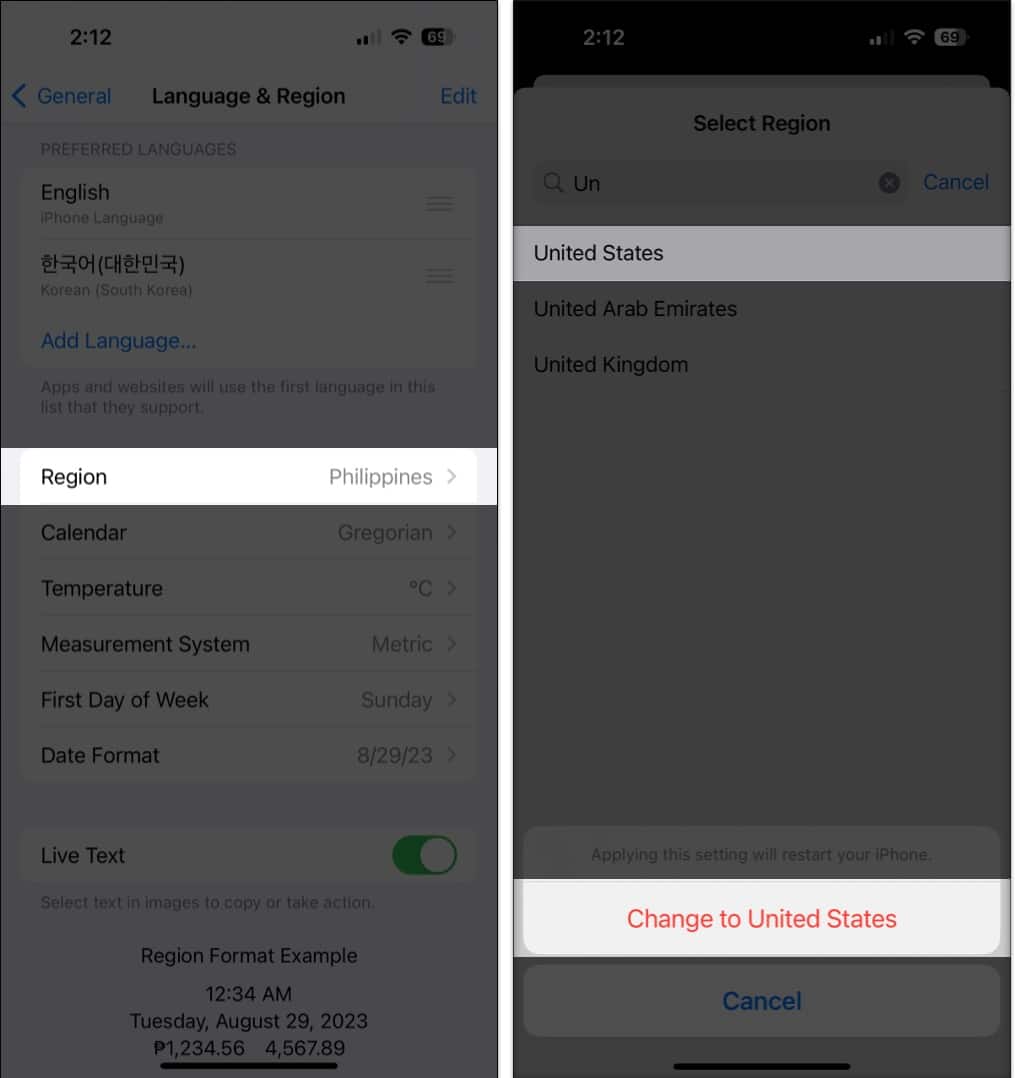
Regionerna och språken som stöder Visual Look Up är följande:
- Australien (engelska)
- Kanada (engelska)
- Indien (engelska)
- Singapore (engelska)
- Storbritannien (engelska)
- USA (engelska, spanska)
- Frankrike fransk)
- Tyskland tyska)
- Italien (italienska)
- Japan (japanska)
- Mexiko (spanska)
- Spanien spanska)
Visual Look Up är en ny färdighet som den pålitliga Apple-assistenten har utvecklat för att göra livet enklare för dig, så det kommer att kräva att Siri är aktiverat på din enhet.
4. Aktivera Siri Look up på iPhone
- Gå till Inställningar.
- Rulla ned och tryck på Siri & Sök.
- Växla Visa i Slå upp.
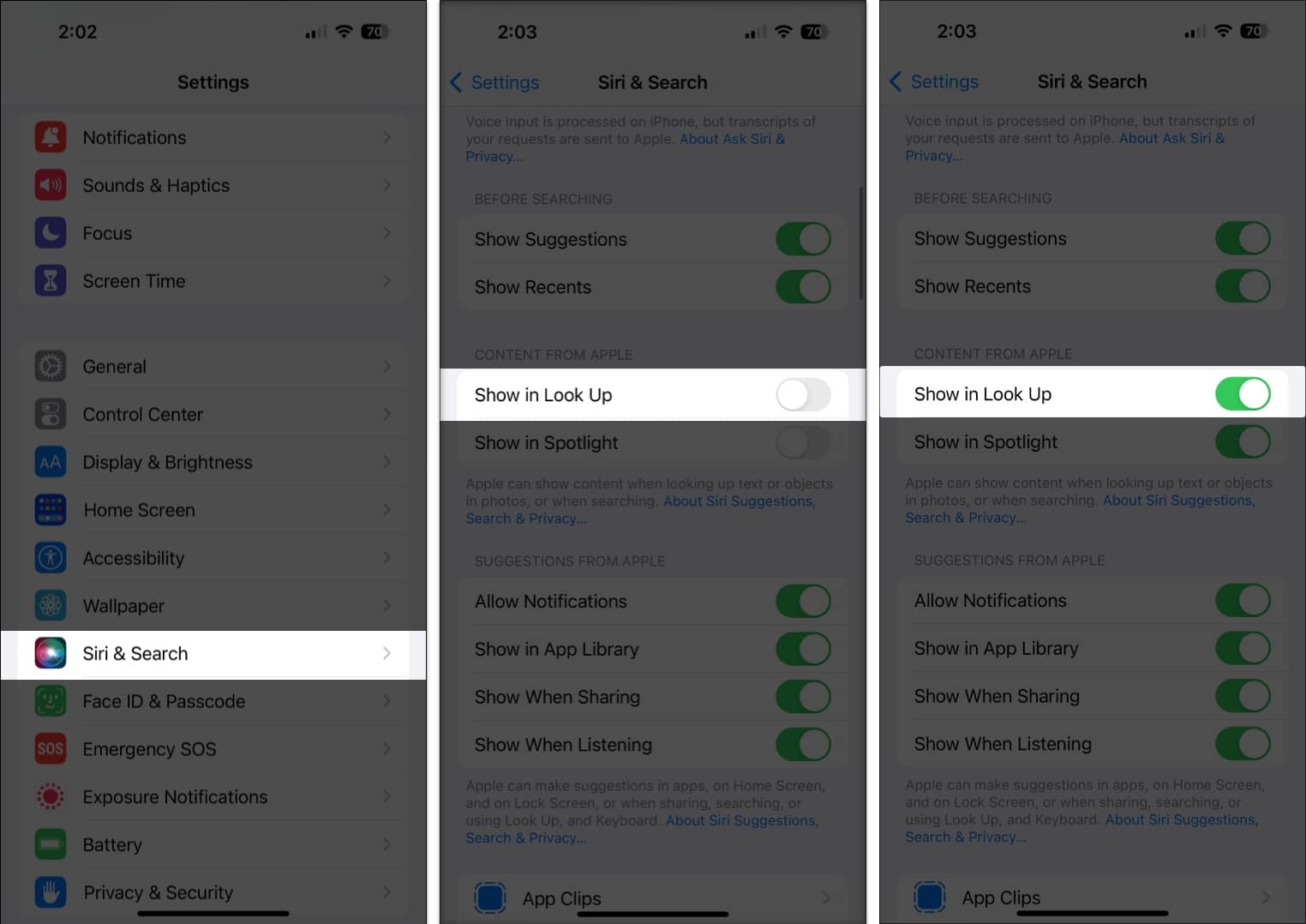
5. Välj en annan bild
Det kan vara en utmaning för verktyget för maskininlärning och objektigenkänning på enheten att känna igen bilder i mycket upptagna bilder, även om de innehåller två identifierbara bilder.
För att säkerställa att din iPhone upptäcker objektet på bilden, håll det centrerat på bilden, ta bort röran runt den, eller ännu bättre, ta en bild med en genomskinlig bakgrund.
Det är också möjligt att bilden du använder är av låg kvalitet. Ljus, bländning och klarhet kan också påverka Visual Look Ups förmåga att upptäcka objekt från bilden.
6. Anslut till internet
Internet eller en bra dataanslutning driver Siri. Om så är fallet skulle din iPhone eller iPad sannolikt kunna upptäcka objektet från bilden men kommer att visa ett Inget innehåll hittat-fel i resultaten eftersom det inte kan hämta data från internet. Så se till att din iPhone har en stabil internetanslutning.
7. Aktivera flygplansläge
Om du redan är ansluten till internet men fortfarande har problem med Visual Look Up öppnar du din iPhones kontrollcenter, aktiverar flygplansläget i cirka 30 sekunder och inaktiverar det. Detta kommer att återställa din iPhones anslutning och återupprätta den.

8. Starta om enheten
Som med alla funktioner, kan Visual Look Up också drabbas av fel och buggar. Om det inte fungerade att aktivera flygplansläget kan en snabb omstart kanske. Om du startar om din iPhone kan det åtgärda fel och buggar, vilket gör att den kan fungera igen.
9. Vänta på en uppdatering
Precis som med annan data som är beroende av maskininlärning, kan den bara upptäcka vad som går att hämta. Även om det kommer att förbättras med tiden, kanske det inte exakt identifierar allt omedelbart. Dessutom är du begränsad till att skanna specifika kategorier, som husdjur, djur, konstverk, böcker, insekter och platser.
Vi kan förvänta oss att Apple snart kommer att lägga till den här listan, så det skadar inte att hålla utkik efter uppdateringar. Under tiden kan du använda andra objektigenkänningsappar för din iPhone för att hjälpa till att identifiera objekt.
Avslutar…
Visual Look Up är en fantastisk funktion som kan hjälpa dig att identifiera särskilda objekt eller hämta information relaterad till dem. Men liksom annan programvara är den inte perfekt och kan inte fungera på grund av olika anledningar.
Vi hoppas att korrigeringarna ovan hjälper dig att få Visual Look Up att fungera på din iPhone så att du kan använda den till sin fulla potential. Var använder du Visual Look Up mest? Låt oss veta i kommentarerna!
Läs mer:
- Hur man använder Live Text i en video i iOS 16
- Extrahera text från bild på iPhone och Android
- Så här använder du Google Lens på din iPhone och iPad